格式化的u盘数据能恢复吗(一种快速解决方法)
2023-06-27 13:51 267
格式化的u盘数据能恢复吗?这是许多人在误操作后的疑问。我们将通过图文和视频的形式,为大家介绍关于“格式化的U盘数据能否恢复”的原理以及解决方法。我们将带您深入了解格式化的U盘数据丢失的原因,以及从格式化中恢复数据的可行性。无论您是因为误操作还是其他原因导致U盘数据丢失,本文将为您提供有价值的信息和实用的解决方案。
一. 格式化导致数据丢失的原因及解决办法
在解决格式化的U盘数据恢复问题之前,我们首先需要了解为什么会发生这样的情况。以下是一些导致数据丢失的常见原因,并提供相应的解决办法。
1. 误操作导致格式化:
- 原因:使用者意外执行了格式化操作,可能是因为错误点击、不正确的操作或混淆了目标设备。
- 解决办法:立即停止使用该U盘,并确保不要再对其进行任何写入操作。因为继续使用U盘会导致新数据覆盖已被格式化的数据,降低数据恢复的成功率。您可以使用专业的数据恢复软件来尝试恢复格式化前的数据。
2. 病毒感染:
- 原因:U盘可能受到了病毒或恶意软件的感染,导致系统或安全软件执行了格式化操作以清除潜在的威胁。
- 解决办法:在数据丢失之后,首先需要确保您的计算机系统已经安装了最新的防病毒软件。随后,使用专业的数据恢复软件扫描和恢复格式化的U盘数据。
3. 文件系统损坏:
- 原因:U盘的文件系统可能出现损坏,这可能是由于不正常断电、硬件故障或存储介质损坏等原因造成的。
- 解决办法:尝试使用操作系统的磁盘检查工具修复文件系统错误。如果修复不成功,您可以借助专业的数据恢复工具来扫描和恢复损坏的数据。
4. 物理损坏:
- 原因:U盘可能受到物理损坏,如水浸、严重摔落或电路板故障等。
- 解决办法:对于物理损坏的U盘,建议您将其交由专业的数据恢复服务提供商处理。他们具备专业设备和技术,可以更好地处理物理损坏的存储设备,并尝试恢复数据。
请记住,在发生数据丢失问题后,重要的是立即停止使用受影响的U盘,并采取适当的措施保护数据不被进一步覆盖。选择正确的恢复方法和工具也是至关重要的。如果您不确定如何操作或无法自行恢复数据,建议寻求专业的技术支持或数据恢复服务,以确保最大限度地恢复您的数据。
当遭遇格式化的U盘数据丢失时,您应该立即停止使用该设备,以避免新数据覆盖原有数据。随后,您可以尝试使用专业的数据恢复软件进行扫描和恢复操作,或将物理损坏的U盘交给专业的数据恢复服务提供商处理。记住,数据恢复的成功与否取决于各种因素,包括数据的覆盖程度、物理损坏程度以及所采取的恢复措施。如果您遇到问题,请及时咨询专业人士以获取正确的指导和帮助,以提高数据恢复的成功率。
在接下来的文章部分,我们将进一步探讨关于格式化的U盘数据恢复的相关内容。我们将介绍不同的数据恢复方法和工具,并为您提供更多实用的操作建议。请继续阅读,了解更多关于恢复格式化的U盘数据的知识。
二. 格式化u盘后的文件系统变化及数据恢复原理
请观看格式化u盘原理视频教程:
在解决格式化的U盘数据恢复问题时,了解文件存储和删除的原理对我们理解数据恢复过程至关重要。在本段落中,我们将以专业的角度解释文件系统中引导区、文件分配表、根目录和数据区发生的变化,并介绍恢复删除数据的过程即恢复原有文件分配表状态的过程。
在文件系统中,当我们存储文件时,U盘的数据区域被划分为多个数据块。每个文件在文件分配表中有相应的记录,指示该文件的存储位置。文件系统还维护一个根目录,记录了文件的名称、大小和存储位置等信息。
当我们删除文件时,实际上只是将文件标记为已删除,并不会立即从数据区中删除文件内容。删除操作会在文件分配表中更新相应的标记,表示该文件的数据块可被重用。
在格式化U盘后,文件系统的引导区、文件分配表、根目录和数据区会发生以下变化:
1. 引导区:格式化操作会重置引导区,删除任何现有的引导程序或引导记录。这会导致U盘无法正常启动,但对于数据恢复来说,引导区不是主要的关注点。
2. 文件分配表:格式化操作会清空文件分配表,使其回到初始状态。所有文件的存储位置信息都被删除,因此无法直接找到之前存在的文件。
3. 根目录:格式化操作会清空根目录,删除所有文件的记录。根目录中不再包含任何文件信息,因此无法通过根目录来恢复文件。
4. 数据区:格式化操作会将数据区域标记为可用,准备接受新的文件存储。实际上,之前的文件内容仍然存在于数据区,只是不再与文件分配表中的记录关联。
恢复删除数据的过程实质上是恢复原有文件分配表状态的过程。通过使用专业的数据恢复工具,我们可以扫描U盘的数据区,查找没有被覆盖的文件内容,并根据先前的文件分配表状态来重新构建文件系统的结构和文件的存储位置。
了解这些原理可以帮助我们更好地理解数据恢复过程,并提高成功恢复数据的机会。在接下来的文章中,我们将深入探讨数据恢复的具体方法和技巧,以帮助您有效地恢复格式化的U盘数据。
三. 恢复格式化的U盘数据的方法
恢复格式化的U盘数据是一个关键的任务。在本段落中,我们将介绍几种恢复"格式化的U盘数据能恢复吗"这个问题的方法。我们将探讨使用Windows自带功能进行数据恢复的方法,然后介绍可靠的数据恢复软件。
1. 使用Windows自带功能进行恢复:
- 文件历史记录功能:Windows提供了文件历史记录功能,可以自动备份文件的旧版本。通过连接U盘到计算机上并启用文件历史记录功能,您可以尝试找回旧版本的文件。
- Windows备份:Windows还提供了备份和还原功能。如果您在格式化U盘之前创建了备份,您可以使用Windows备份工具来还原文件。
- 具有先前版本的恢复:Windows允许您从具有启用恢复功能的磁盘驱动器中恢复先前的文件版本。您可以尝试通过右键单击U盘,选择"属性",然后点击"恢复"选项来恢复先前的版本。
- 使用chkdsk命令:chkdsk是Windows的磁盘检查和修复工具。通过在命令提示符下运行chkdsk命令,您可以扫描并尝试修复U盘上的文件系统错误,从而恢复丢失的数据。
2. 使用专业的数据恢复软件:
- 如果以上方法无法恢复您的数据,或者您需要更强大的恢复功能,可以考虑使用专业的数据恢复软件。这些软件通常具有强大的扫描和恢复功能,可以帮助您找回格式化的U盘中的丢失数据。一些受欢迎的数据恢复软件包括妥妥数据恢复软件等。
恢复格式化的U盘数据有多种方法可供选择。您可以尝试使用Windows自带的功能,如文件历史记录、备份和还原、先前版本恢复以及chkdsk命令。如果这些方法无法满足您的需求,可以考虑使用专业的数据恢复软件。无论您选择哪种方法,请确保在恢复过程中遵循安全操作,并尽快采取措施以最大程度地提高数据恢复的成功率。
四. 使用妥妥数据恢复软件恢复格式化的U盘数据方法
注意:如果他们已经尝试使用其他数据恢复软件但未能成功找回丢失文件,那么他们可以优先考虑使用 "自定义文件格式恢复" 方法,而无需继续尝试深度恢复和格式化恢复方法。
以下是三种恢复方法以及教学视频:
方法一:自定义文件格式恢复
推荐使用妥妥数据恢复软件的自定义文件格式恢复功能。这是一款AI智能查找丢失文件的程序。相比通常的数据恢复软件使用通用特征码查找数据,自定义文件格式恢复功能更加精准。它通过分析用户自己提供的10个相同格式但具有不同特征码的文件,从而获得一个唯一的特征码。然后根据该特征码扫描与之相关的所有数据,恢复出的文件能够完整且正常使用。如果您需要恢复多种格式的文件,只需建立相应数量的文件夹,每个文件夹放入需要找回的丢失类型格式的文件。自定义文件格式恢复的特点是恢复的数据非常全面,但扫描磁盘所需时间较长,且无法按照原有路径恢复文件。
方法二:深度恢复
深度恢复功能通过扫描丢失数据盘的底层数据来获取有用的信息,因此恢复成功率相对较高。与自定义文件格式恢复相比,深度恢复功能的成功率略低一些。
方法三:格式化恢复
格式化恢复功能通过扫描存储设备,可以按照丢失文件的原有路径进行恢复。相比自定义文件格式恢复和深度恢复,格式化恢复方法具有更快的恢复速度。需要注意的是,格式化恢复的成功率相对较低。
根据不同的需求和情况,您可以选择适合您的恢复方法。如果您追求更全面的恢复并可以接受较长的扫描时间,建议首选自定义文件格式恢复方法。如果您对恢复速度有要求,可以尝试格式化恢复方法。而深度恢复方法则可以作为备选选择,以提高恢复成功的机会。
请根据您的具体情况选择适合的恢复方法,并始终保持谨慎。在使用任何恢复方法之前,请务必停止使用格式化的U盘,并确保避免对其进行写入操作,以免新数据覆盖已被删除的数据。
根据您的需求和情况选择适当的恢复方法,以提高成功恢复数据的机会。如果您尝试了自定义文件格式恢复方法仍无法找回丢失的文件,可以考虑尝试深度恢复和格式化恢复方法。如果您对恢复速度有要求,可以首选格式化恢复方法。但请注意,无论您选择哪种方法,都要保持谨慎和耐心,并避免对U盘进行进一步的写入操作,以免进一步损坏或覆盖原有的数据。以下介绍如何使用深度恢复。
深度恢复使用方法:
1. 请下载软件。
2. 安装妥妥数据恢复软件。 注意不要安装在丢失的数据盘符中。
3. 插入U盘,运行软件。
4. 选择"深度恢复"功能,点击"下一步"按钮。
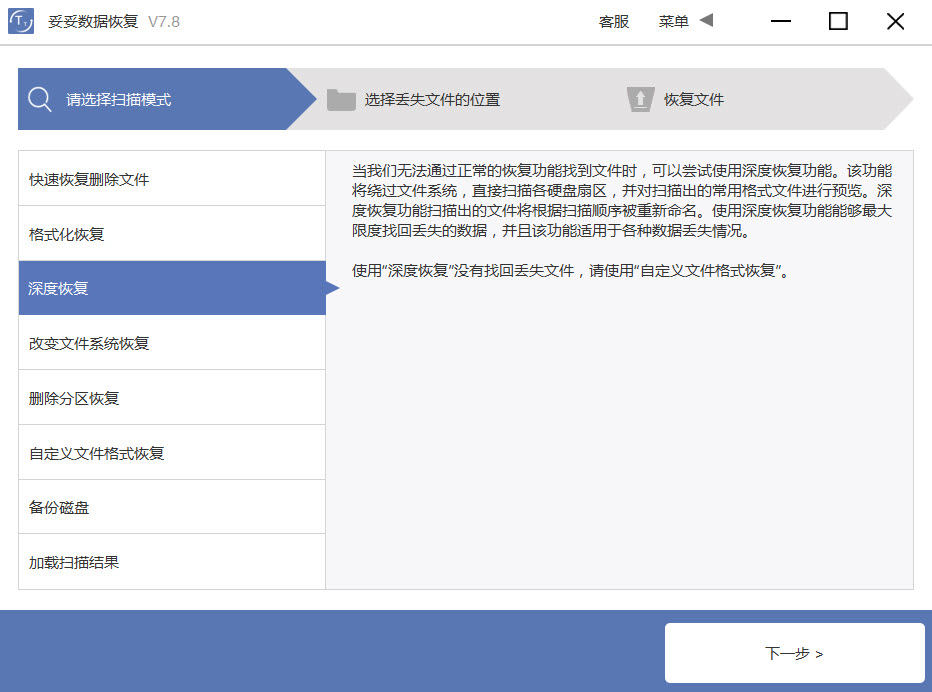
5. 选择丢失数据的盘符,点击"下一步"按钮。
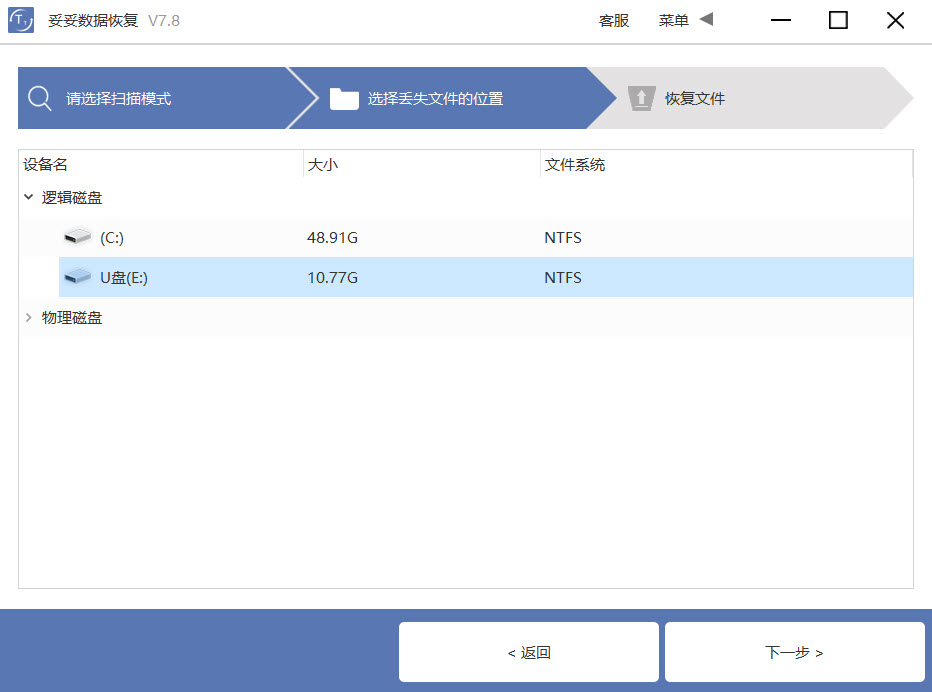
6. 扫描程序开始执行。
7. 扫描完成后,根据扫描结果查找丢失文件。
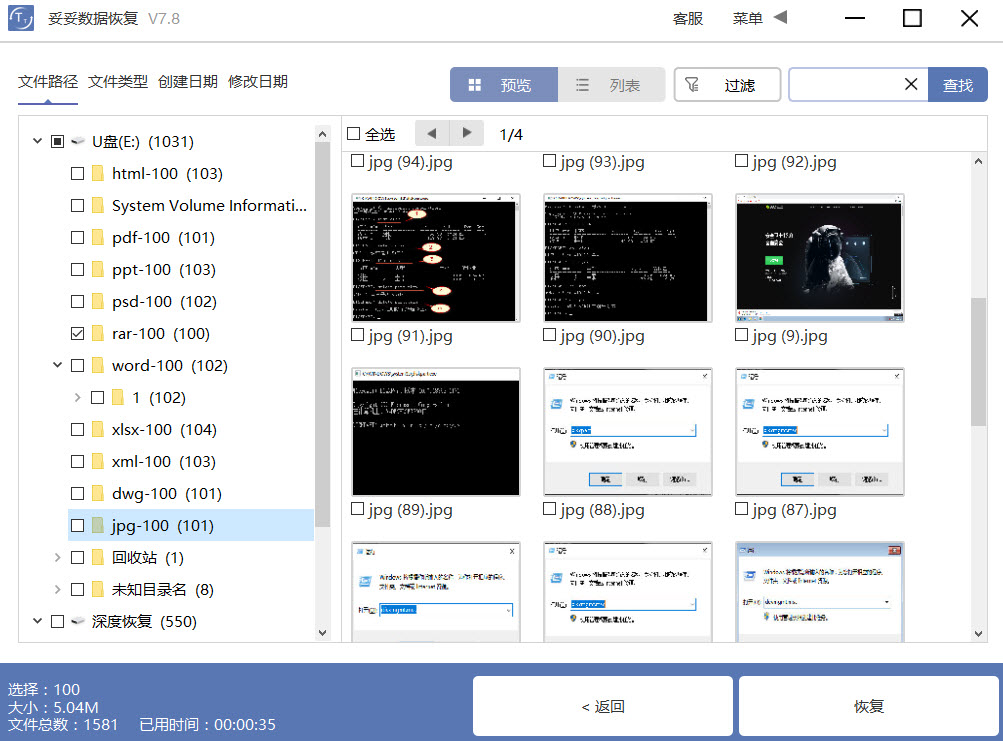
8. 选择需要恢复的文件,点击"恢复"按钮。恢复成功后,打开文件查看恢复文件情况。
五. 如何避免格式化的U盘数据丢失
格式化U盘是一种常见的操作,有时候是为了清理U盘中的无用文件,有时候是因为U盘打不开提示需要格式化。但是,如果在格式化之前没有备份好U盘中的重要数据,那么就可能造成数据丢失的问题。如何避免格式化的U盘数据丢失呢?
我们要明白,格式化并不会彻底删除U盘中的数据,而只是清空了文件分配表,将U盘中的空间标记为可用。这意味着,在没有被新数据覆盖之前,格式化后的U盘数据仍然可以通过专业的数据恢复软件找回来。当我们发现U盘被误格式化或者提示需要格式化时,不要慌张,也不要向U盘写入任何新数据,而是立即使用数据恢复软件进行扫描恢复。
我们要养成定期备份U盘中的重要数据的习惯,以防万一。备份可以通过多种方式进行,例如将U盘中的文件拷贝到电脑硬盘、移动硬盘、云存储等其他存储设备上,或者使用一些专业的备份软件进行自动备份。这样,即使U盘发生了故障或者丢失,我们也可以从备份中恢复数据。
避免格式化的U盘数据丢失,需要我们在操作前做好备份,在操作后及时恢复。只有这样,才能保证我们的数据安全。













